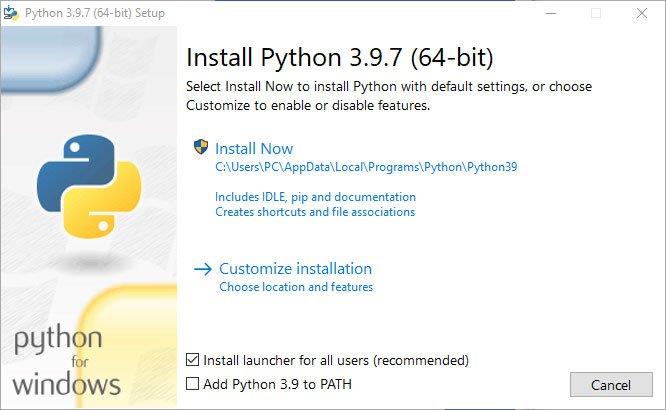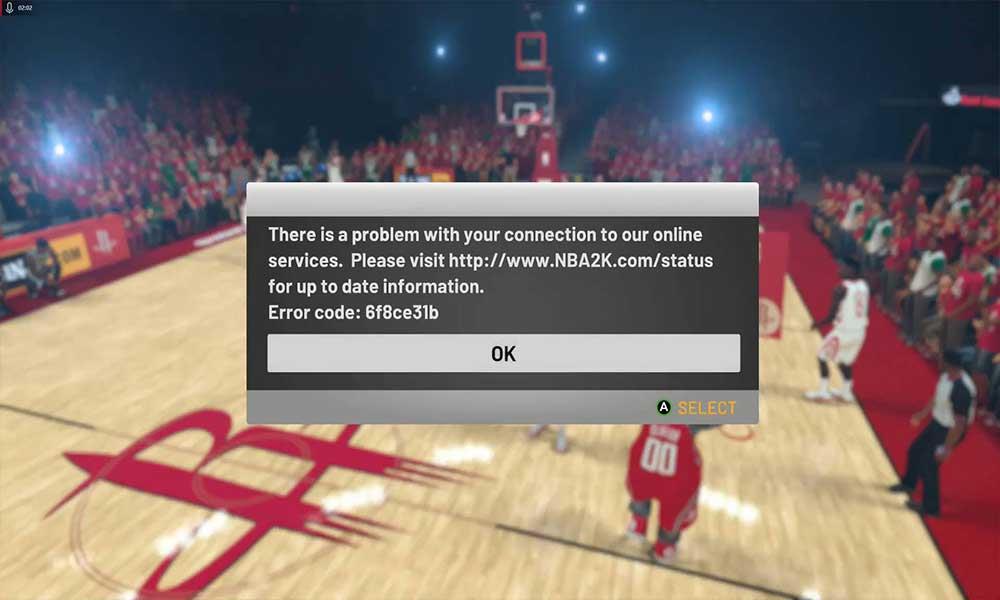- Etapas para configurar o YouTube TV em Smart TVs Samsung
- YouTube TV em TVs Samsung mais antigas (não tão inteligentes)
- Como faço para começar a usar o YouTube TV?
- Como faço para obter o YouTube na minha Samsung Smart TV?
- Como faço para alterar as configurações do meu canal no YouTube TV?
- Como faço para configurar uma assinatura do YouTube TV?
- Como desinstalar o aplicativo do YouTube na TV Samsung?
- Por que o YouTube não está carregando na minha Samsung Smart TV?
- Como faço para baixar aplicativos na minha Samsung Smart TV?
- Como adiciono membros da família à minha conta do YouTube TV?
- Como adiciono ou removo canais premium no YouTube TV?
- Como configurar um canal no YouTube?
- Como adiciono contas a uma assinatura do YouTube TV?
- Como vejo meu canal do YouTube como um novo inscrito?
O Youtube é um dos aplicativos de streaming mais populares do mundo e também o segundo maior mecanismo de pesquisa do mundo, logo atrás do Google, sua empresa-mãe. À medida que o mundo evolui e fica mais inteligente, muitas grandes empresas de tecnologia estão fazendo todo o possível para permanecer relevantes. A Samsung lançou sua primeira televisão inteligente em 2008, e o smart tv Desde então, o espaço cresceu de apenas um truque para uma indústria semelhante à indústria de smartphones, mesmo que não seja tão popular.
O YouTube TV foi lançado em fevereiro de 2017 e, quando pensávamos que o consumo de conteúdo não poderia ser mais agradável, podemos experimentá-los em toda a sua glória nas telas bonitas, suaves e imersivas (caras) que as Smart TVs têm a oferecer. Neste artigo, mostrarei como configurar o Youtube TV no seu Smart (& Samsung TV.
Leia também: Correção: TV Samsung não responde ao controle remoto / não funciona
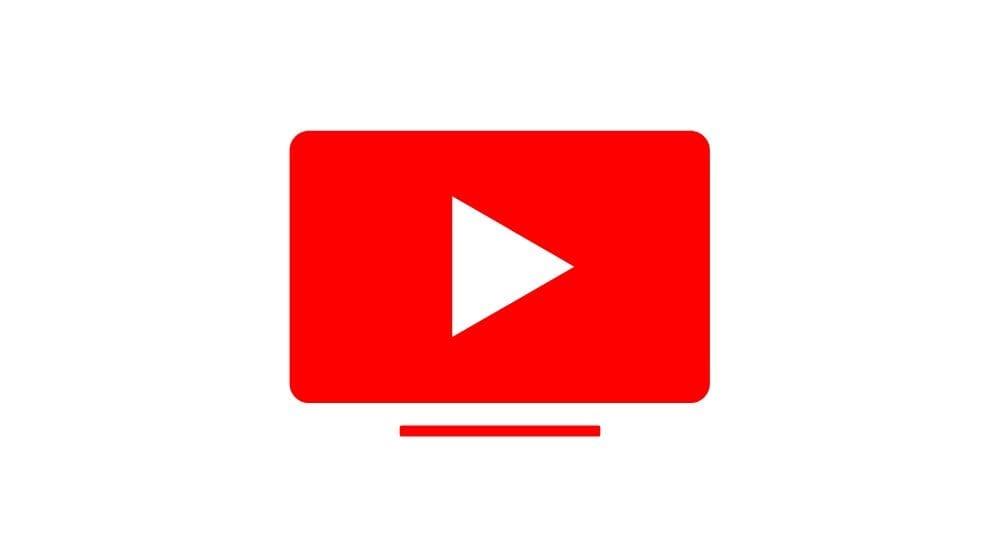
Às vezes, não conseguir encontrar o aplicativo do YouTube ou fazer uso adequado do aplicativo do YouTube pré-instalado em sua Samsung Smart TV pode ser muito frustrante, mas esses problemas têm soluções e são relativamente simples. Pode ser resolvido em três passos simples.
Etapas para configurar o YouTube TV em Smart TVs Samsung
Agora, para as etapas sobre como obter o YouTube em sua TV Samsung de 2017 e superior. Observe que você precisa criar uma conta Samsung e verificar se está conectado antes de prosseguir com essas etapas.
Anúncios
- Na tela do Smart hub, use as teclas de seta no controle remoto para destacar o Samsung App. Em seguida, pressione selecionar.
- No Samsung App Center, no canto esquerdo, você encontrará uma barra de pesquisa.
- Navegue até ele usando as teclas de seta no controle remoto. Depois que a barra de pesquisa estiver destacada, clique em selecionar para usá-la e digite a palavra-chave “YouTube”. Quando terminar de digitar, clique em enter, e ele puxará automaticamente o resultado da pesquisa.
- Navegue até o aplicativo do YouTube instalado usando as teclas de seta no controle remoto; uma vez realçado, clique em selecionar. Ele deve levá-lo para outra tela. Nesta tela, você encontrará detalhes sobre o aplicativo, bem como o botão de instalação. Realce o botão de instalação e clique em selecionar.
- Se você não conseguir encontrar o aplicativo do YouTube na tela principal do smart hub, verifique a seção “mais aplicativos” na tela principal do smart hub.
- Se por acaso você encontrar a opção “Abrir” ou “Desinstalar”, clique em desinstalar para excluí-lo. Em seguida, clique em instalar para reinstalar o aplicativo Youtube TV. Isso deve corrigir quaisquer problemas com o aplicativo.
Propaganda
E nós terminamos. Lembre-se de que esse processo pode ser repetido para instalação ou recuperação de outros aplicativos do Samsung App Center.
YouTube TV em TVs Samsung mais antigas (não tão inteligentes)
Acontece que a partir de 2017, o YouTube e a Samsung chegaram a um acordo para tornar o aplicativo do YouTube não mais disponível para as Smart TVs Samsung criadas em 2011 -2012.
Portanto, se sua TV Samsung foi criada naquela época (2011-2012), você não terá acesso ao YouTube nela. Mas esse não é o fim da estrada para você; tudo o que você precisa fazer é obter um dispositivo como um Android TV Box (por exemplo, Xiaomi Mi Box S) ou comprar um Chromecast e transformar instantaneamente sua antiga televisão LCD em uma Smart TV.
Perguntas frequentes
Como faço para começar a usar o YouTube TV?
Mas as muitas maneiras de se envolver com o conteúdo e a variedade de programação oferecida tornam o YouTube TV um serviço excelente. 1. Em um computador Mac ou PC, acesse o site do YouTube TV. Em um dispositivo Android, baixe o aplicativo YouTube TV na loja de aplicativos.
Como faço para obter o YouTube na minha Samsung Smart TV?
No Samsung App Center, no canto esquerdo, você encontrará uma barra de pesquisa. Navegue até ele usando as teclas de seta no controle remoto. Depois que a barra de pesquisa estiver destacada, clique em selecionar para usá-la e digite a palavra-chave “YouTube”.
Como faço para alterar as configurações do meu canal no YouTube TV?
Siga as etapas abaixo: Acesse o YouTube TV e faça login na sua conta. Selecione sua imagem de perfil na parte superior da página. No menu suspenso exibido, escolha Configurações. No menu da barra lateral à esquerda, selecione o guia Ao vivo. Você verá uma lista de todas as redes disponíveis no YouTube TV.
Como faço para configurar uma assinatura do YouTube TV?
O YouTube TV é um aplicativo de streaming premium fácil de configurar. Você pode configurar uma assinatura do YouTube TV de várias maneiras, mas primeiro precisará criar uma conta do YouTube TV usando o site ou o aplicativo Android. Ao se inscrever no YouTube TV, você poderá escolher quais canais premium deseja e como deseja pagar por eles.
Como desinstalar o aplicativo do YouTube na TV Samsung?
Toque no botão Desinstalar e confirme que deseja remover o aplicativo. Após alguns segundos, o aplicativo deve ser removido da sua TV Samsung. Se você quiser ter certeza de que o aplicativo foi desinstalado desta vez, desligue sua TV Samsung por alguns minutos. Em seguida, vá para Samsung Apps e baixe o aplicativo do YouTube conforme descrito acima.
Por que o YouTube não está carregando na minha Samsung Smart TV?
Há um bug com a TV Samsung, onde às vezes não carrega um aplicativo corretamente. Portanto, nesta etapa, forçaremos a TV a tentar recarregar o aplicativo enquanto estiver na tela cinza. Para isso: Pegue o controle remoto da TV e inicie o aplicativo Youtube.
Como faço para baixar aplicativos na minha Samsung Smart TV?
Use o botão direcional para a esquerda para encontrar a guia chamada “Aplicativos”. Clique no botão do controle remoto no centro do direcional (o botão “selecionar”). Você verá uma tela com todos os aplicativos disponíveis para download.
Como adiciono membros da família à minha conta do YouTube TV?
Os membros da sua família podem adicionar a conta deles ao YouTube TV com apenas um clique. 7. Você pode editar o grupo familiar a qualquer momento adicionando ou removendo membros — basta clicar em “Gerenciar” nas configurações de compartilhamento familiar. Será onde “Configurar” estava antes.
Como adiciono ou removo canais premium no YouTube TV?
1.Abra o YouTube TV em um navegador da web. 2. Clique no avatar da sua conta no canto inferior direito da tela. Se ele deslizar para o topo da tela, clique no avatar uma segunda vez. No menu suspenso, clique em “Configurações”. Você pode adicionar e remover canais premium usando o menu Configurações.
Como configurar um canal no YouTube?
Depois de fazer login, é hora de configurar um novo canal do YouTube. Clique no ícone da sua conta no canto superior direito da tela e selecione Criar um canal. Você pode usar o nome da sua conta ou um nome personalizado. Sugiro usar um nome personalizado e garantir que seja um nome de marca que se adeque ao seu público.
Como adiciono contas a uma assinatura do YouTube TV?
Você pode adicionar contas a uma assinatura do YouTube TV criando um grupo familiar e convidando outros membros da família. É possível adicionar até cinco outras contas ao seu grupo familiar do YouTube TV, além da sua.
Como vejo meu canal do YouTube como um novo inscrito?
Faça login no YouTube em um computador. Abaixo da sua foto de perfil no canto superior direito, selecione Seu canal. Clique em Personalizar canal. Use o menu suspenso ao lado do seu nome para ver seu canal como você mesmo, um novo visitante ou um assinante recorrente.